Pasukan di belakang Gmail telah menambahkan ciri baru ke perkhidmatan mel yang popular dari semasa ke semasa. Kembali pada tahun 2008, Google pertama kali memperkenalkan tema di Gmail untuk membolehkan pengguna menyesuaikan peti masuk mereka dengan latar belakang yang keren. Pada bulan November yang lalu, tema HD telah tersedia di Gmail.
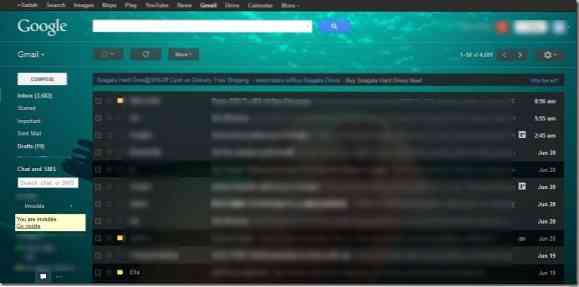
Baru-baru ini, Google memperkenalkan sokongan tema tersuai di Gmail. Maksudnya, hingga sekarang, pengguna hanya dapat menggunakan tema yang disediakan oleh Google. Tetapi sekarang, pengguna dapat menetapkan gambar mereka sendiri sebagai latar belakang peti masuk. Anda dapat memilih gambar dari komputer, telefon, dari album foto atau lokasi web. Beberapa latar belakang yang menarik juga tersedia untuk dipilih secara lalai.
Sekiranya anda ingin memuat naik dan menggunakan gambar anda sendiri, sila gunakan gambar yang lebih besar dari 2560 x 1920 piksel.
Berikut adalah cara menetapkan gambar tersuai anda sebagai latar belakang Gmail:
Langkah 1: Log masuk ke akaun Gmail anda. Klik ikon tetapan yang terdapat di kanan atas peti masuk anda dan kemudian klik Tema.
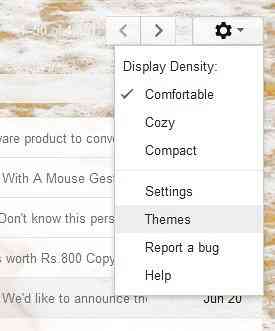
Langkah 2: Tatal ke bawah halaman untuk melihat bahagian Tema Tersuai. Di sini, klik pada tema Light atau Dark untuk memilih gambar latar anda dari PC, telefon, album, atau gambar pilihan anda.
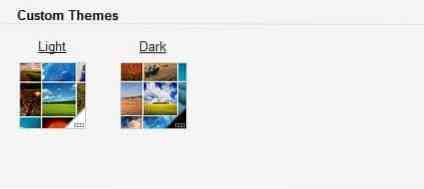
Langkah 3: Sekiranya anda memuat naik dari PC anda, klik Muat naik foto dan kemudian klik Pilih foto dari komputer anda untuk melihat ke lokasi gambar. Sebaik sahaja anda memilih gambar kegemaran anda, klik Buka dan kemudian klik butang Pilih untuk memuat naik dan menetapkan gambar baru sebagai latar belakang Gmail anda. Semoga berjaya!
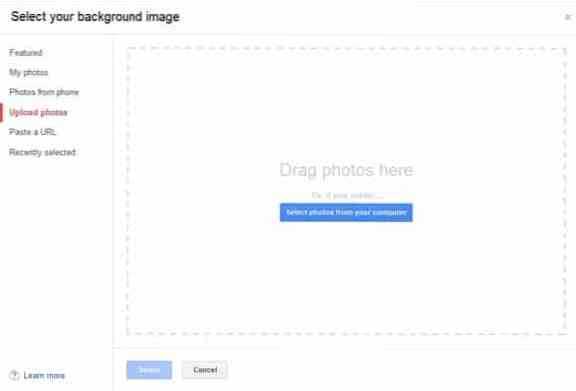
 Phenquestions
Phenquestions


